文章詳情頁
win10系統禁止與未配備設備通信的方法
瀏覽:159日期:2023-03-22 17:51:06
相信很多朋友都知道win10系統,這款操作系統在性能以及功能等方面都占有很大的優勢,可以幫助用戶更好的操作電腦,從而提高用戶使用電腦的工作效率。我們在使用這款操作系統的過程中,電腦常常會與其他設備進行連接。有時候連接的設備沒有明確,因此我們不知道該設備是否安全,這時候為了保護自己的隱私安全,可以禁用與未配備設備通信。但是有的朋友不知道怎么設置,所以接下來小編就給大家詳細介紹一下win10系統禁止與未配備設備通信的具體操作方法,有需要的朋友可以看一看。

1.首先打開電腦,我們在電腦桌面的左下角點擊開始圖標按鈕打開開始菜單窗口,在窗口左側點擊“設置”選項。
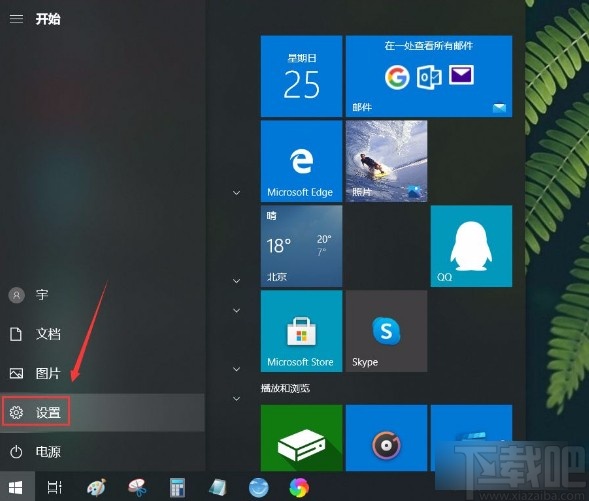
2.然后界面上就會出現一個設置頁面,我們在頁面上找到“隱私”選項,點擊它就可以切換到隱私頁面。
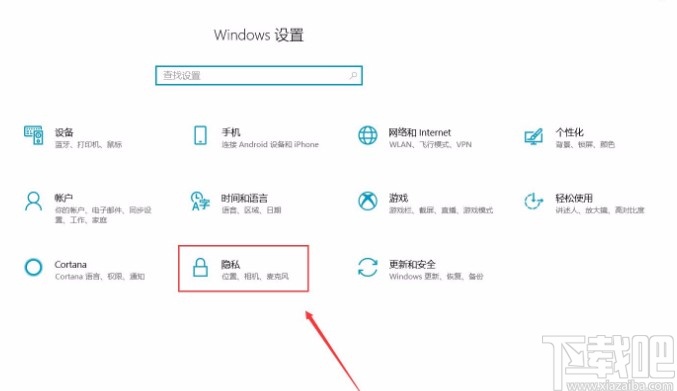
3.接著在隱私頁面中,我們在頁面左側找到“其他設備”選項,點擊這個選項就可以進行下一步操作。
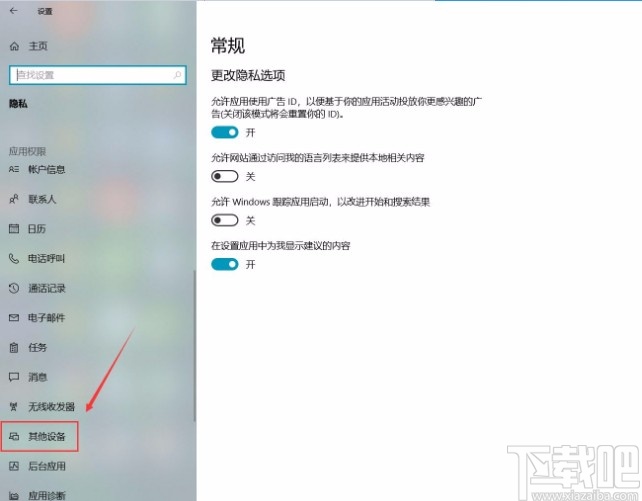
4.然后就會切換到其他設備頁面,我們在頁面上方找到“與未配對設備通信”選項,其下方有一個開關按鈕。
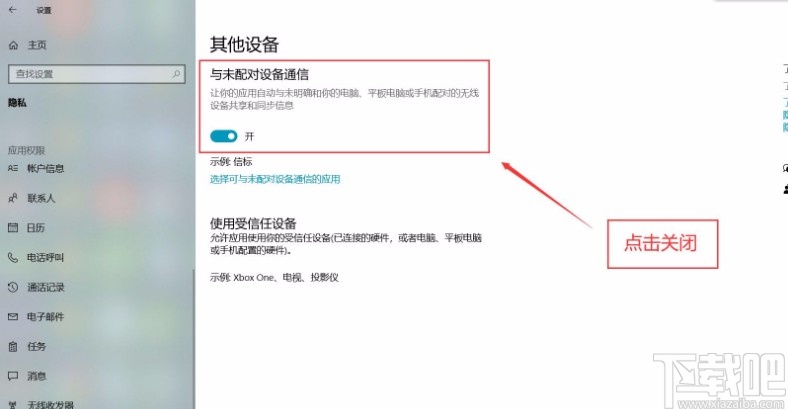
5.最后我們點擊“與未配對設備通信”選項下方的開關按鈕將其關閉,如下圖所示,這樣就成功完成全部的操作步驟了。
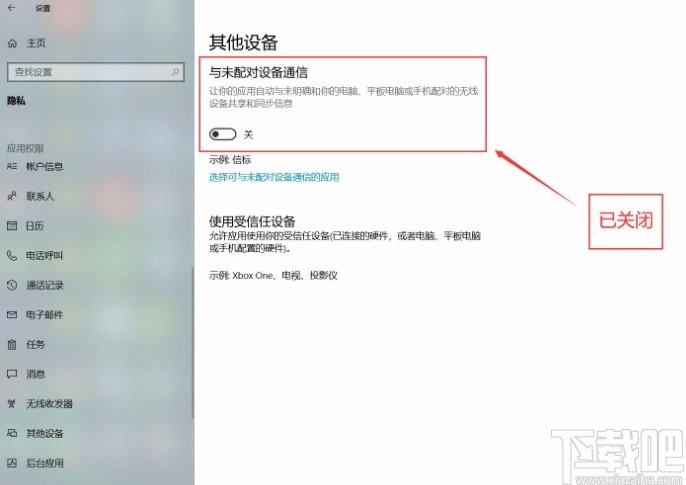
以上就是小編給大家整理的win10系統禁止與未配備設備通信的具體操作方法,方法簡單易懂,有需要的朋友可以看一看,希望這篇教程對大家有所幫助。
相關文章:
1. Win10系統照片查看器消失了怎么辦?Win10系統照片查看器消失解決方法2. win10系統怎么破解電信光貓 破解電信光貓圖文教程3. Win10系統CLSID大全4. 怎么限制Win10后臺下載帶寬?Win10系統后臺更新帶寬占用過多如何解決5. 不想體驗Win11測試版如何退回Win10系統6. 聯想720S筆記本如何安裝win10系統 安裝win10系統的操作方法說明7. Win10系統下h1z1更新不了提示“King of the Kill 時發生錯誤”怎么解決?8. Win10系統開機后鍵盤失靈怎么解決?9. Win10系統出現任務欄變寬還原具體操作步驟10. Win10系統我的電腦怎么放在桌面?
排行榜
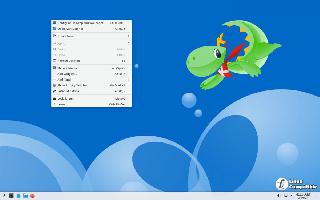
 網公網安備
網公網安備